php小編草莓為您詳細介紹Adobe PhotoShop CS6中如何進行批次剪切圖片的方法。在日常設計工作中,批次處理是一項非常實用的技能,能夠提高工作效率。透過學習本文提供的方法,您將能夠輕鬆快速地對多張圖片進行剪切處理,節省大量時間和精力。跟著本文一起學習,掌握Adobe PhotoShop CS6的批次剪切技巧,讓設計工作更有效率!
步驟一:先把需要處理的所有圖片放在一個資料夾中(如下圖),且所有圖片剪接方案是一樣的,
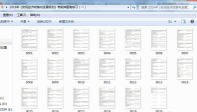
在第二步驟中,需要開啟Adobe Photoshop CS6軟體並建立一個新的動作。首先,點擊“建立新動作”,然後選擇“記錄”選項。接著,在左側工具列中選擇“剪接”,最後點擊“暫停”以完成新建動作的設定。

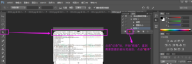

步驟三:Adobe Photoshop CS6軟體選單列中點選「檔案」-「自動」-「批次」-「選擇新建的動作名稱」-「選擇步驟一待處理的資料夾」-「選擇處理後儲存檔案位址」——點選「確定「——一直點選「確定「即完成批次


步驟四:完成上述步驟即完成批次處理
以上是Adobe PhotoShop CS6怎樣批次剪切圖片-Adobe PhotoShop CS6批次剪切圖片的方法的詳細內容。更多資訊請關注PHP中文網其他相關文章!
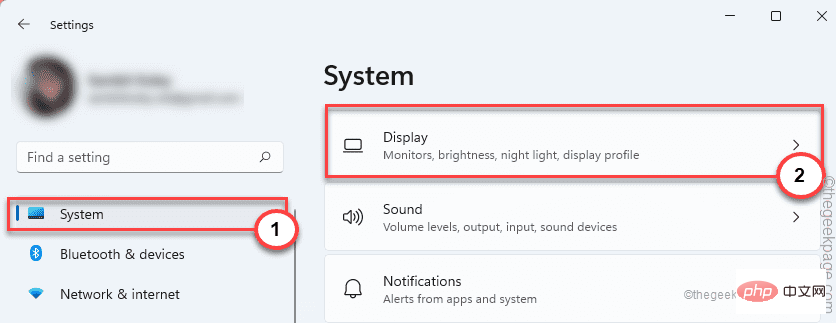 修复:未检测到 Adobe Photoshop 图形处理器问题Apr 28, 2023 pm 01:25 PM
修复:未检测到 Adobe Photoshop 图形处理器问题Apr 28, 2023 pm 01:25 PMAdobePhotoshop使用您系统上的图形处理器来渲染3D效果等等。拥有一张好的显卡是流畅运行AdobePhotoshop的额外优势。但是,如果AdobePhotoshop甚至无法识别您系统上的显卡怎么办?导致这个问题的原因有很多。但是,没有什么可担心的。只需按照这些简单的说明,只需几个快速步骤即可让Photoshop检测GPU。修复1–将应用程序设置为使用专用GPU如果您的系统上有两个GPU,则必须将Photoshop设置为使用专用GPU。1.关闭
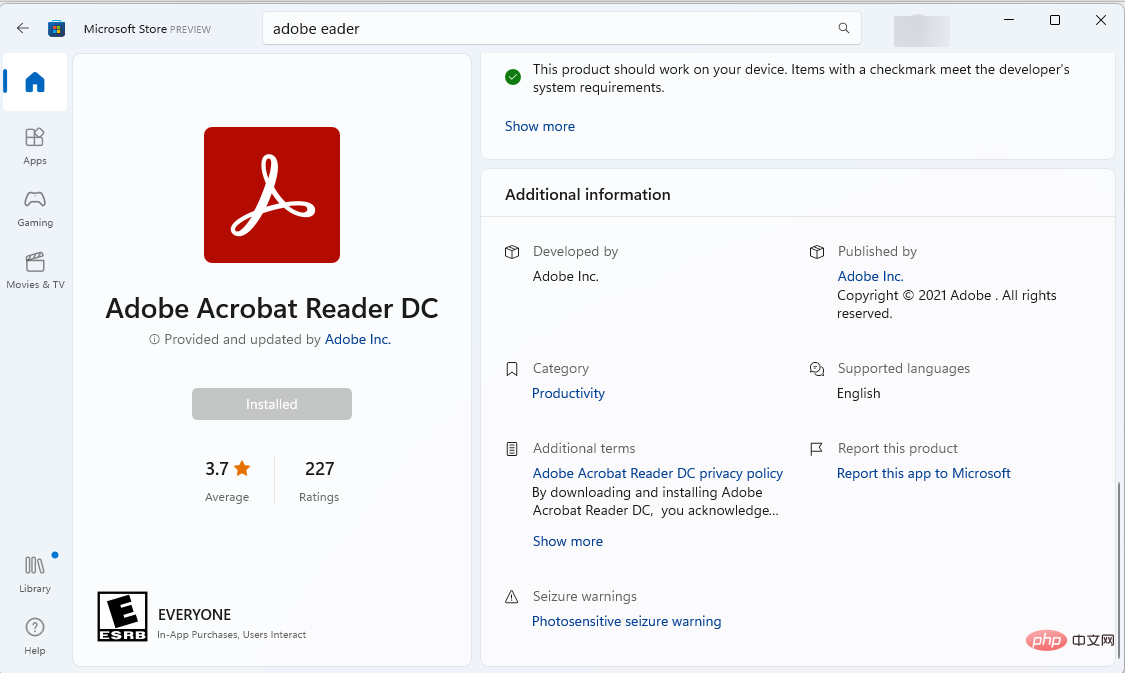 如何在 Windows 11 平台上免费获取 Adobe Reader 的下载May 10, 2023 am 09:16 AM
如何在 Windows 11 平台上免费获取 Adobe Reader 的下载May 10, 2023 am 09:16 AM使用RestoroPCRepairTool修复Windows11操作系统错误:该软件通过将有问题的系统文件替换为初始工作版本来修复常见的计算机错误。它还使您远离严重的文件丢失、硬件故障以及由恶意软件和病毒造成的损坏。现在只需3个简单的步骤即可修复PC问题并删除病毒:下载带有专利技术的RestoroPC修复工具(此处提供专利)。单击开始扫描以查找可能导致PC问题的Windows11问题。单击全部修复以修复影响计算机安全和性能的问题本月有793,675名读者下载了R
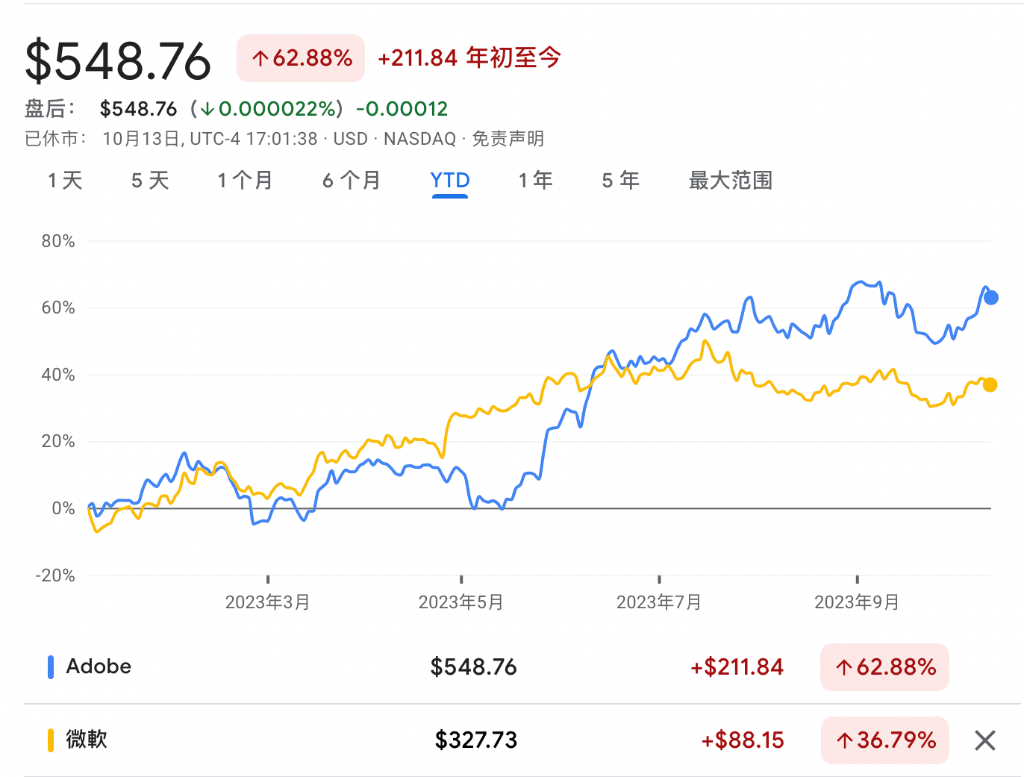 AI应用“龙头”浮现:Adobe!Oct 14, 2023 pm 08:21 PM
AI应用“龙头”浮现:Adobe!Oct 14, 2023 pm 08:21 PM强大的人工智能功能将重振增长前景,这可能会使Adobe的业绩得到兑现!在本周的AdobeMAX年度创意大会上,软件科技巨头Adobe宣布了一系列新的AI工具和服务,并在与分析师的讨论中表示,第四财季将是一个非常强劲的季度具体来看,Adobe展示了AI视频编辑技术ProjectFastFill,用户只需输入文字提示,就能在几秒钟内删除、添加对象或更改背景元素,减少了大量的琐碎工作。此外,Adobe推出了三个新的生成式人工智能模型,图片编辑功能获得全面升级。新发布的FireflyVector汇集了A
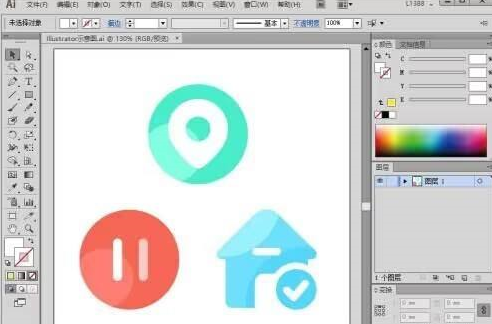 Adobe Illustrator CS6怎样设置键盘增量-Adobe Illustrator CS6设置键盘增量的方法Mar 04, 2024 pm 06:04 PM
Adobe Illustrator CS6怎样设置键盘增量-Adobe Illustrator CS6设置键盘增量的方法Mar 04, 2024 pm 06:04 PM很多用户办公中都在使用AdobeIllustratorCS6软件,那么你们知道AdobeIllustratorCS6怎样设置键盘增量吗?接着,小编就为大伙带来了AdobeIllustratorCS6设置键盘增量的方法,感兴趣的用户快来下文看看吧。第一步:启动AdobeIllustratorCS6软件,如下图所示。第二步:在菜单栏中,依次单击【编辑】→【首选项】→【常规】命令。第三步:弹出【键盘增量】对话框,在【键盘增量】文本框中输入需要的数字,最后单击【确定】按钮。第四步:使用快捷键【Ctrl】
 Macromedia Flash 8线条工具怎么使用-Macromedia Flash 8线条工具使用的方法Mar 04, 2024 pm 05:40 PM
Macromedia Flash 8线条工具怎么使用-Macromedia Flash 8线条工具使用的方法Mar 04, 2024 pm 05:40 PM本章节为你们带来的文章是关于MacromediaFlash8软件的,你们晓得MacromediaFlash8线条工具怎么使用吗?下文就是小编为各位带来的MacromediaFlash8线条工具使用的方法,对此感兴趣的用户快来下文看看吧。单击flash工作舞台,然后单击“属性”键下拉框打开属性控制面板在属性控制面板中找到颜色选择框,点击它选择背景色在弹出来的颜色选择框中输入"#99FF66",之后敲键盘中的“ENTER”(回车键)应用颜色找到工具选择栏,选择“线条”工具在属性控制面板中找到颜色选择
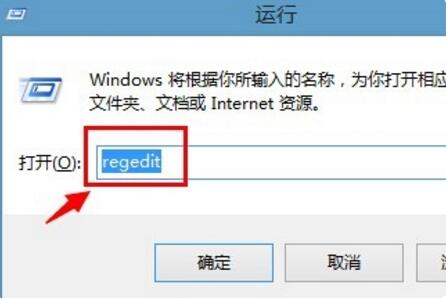 Adobe Reader XI怎么删除最近打开的文件-Adobe Reader XI删除最近打开的文件方法Mar 04, 2024 am 11:13 AM
Adobe Reader XI怎么删除最近打开的文件-Adobe Reader XI删除最近打开的文件方法Mar 04, 2024 am 11:13 AM近期有很多小伙伴咨询小编AdobeReaderXI怎么删除最近打开的文件,接下来就让我们一起学习一下AdobeReaderXI删除最近打开文件的方法教程吧,希望可以帮助到大家。第一步:首先"win+R"快捷键打开运行输入"regedit",回车打开,如图所示。第二步:进入新界面后,依次点击左侧的"HKEY_CURRENT_USERSoftwareAdobeAcrobatReader11.0AVGeneralcRecentFiles",选中"c1"右击选择"删除"选项,如图所示。第三步:接着在弹出
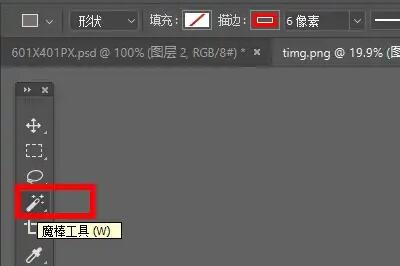 Adobe PhotoShop CS6如何设置图片边缘渐隐-Adobe PhotoShop CS6设置图片边缘渐隐教程Mar 04, 2024 am 11:07 AM
Adobe PhotoShop CS6如何设置图片边缘渐隐-Adobe PhotoShop CS6设置图片边缘渐隐教程Mar 04, 2024 am 11:07 AM有很多朋友还不知道AdobePhotoShopCS6如何设置图片边缘渐隐,所以下面小编就讲解了AdobePhotoShopCS6设置图片边缘渐隐的方法教程,有需要的小伙伴赶紧来看一下吧,相信对大家一定会有所帮助哦。第一步:首先我们导入想修改的图片,并选择左边的魔棒工具,如图所示。第二步:然后使用魔棒选中“图片外轮廓区域”,如图所示。第三步:选中后鼠标右键点击它,选择“羽化”,如图所示。第四步:然后设置羽化半径并保存(这里半径就代表了渐隐边缘的大小,设置越大),如图所示。第五步:设置完成后就能发现
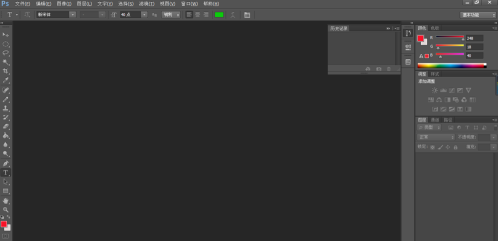 Adobe PhotoShop CS6如何使用写字功能-Adobe PhotoShop CS6使用写字功能的具体操作Mar 04, 2024 am 11:46 AM
Adobe PhotoShop CS6如何使用写字功能-Adobe PhotoShop CS6使用写字功能的具体操作Mar 04, 2024 am 11:46 AM很多人在办公中都在使用AdobePhotoShopCS6软件,那么你们知道AdobePhotoShopCS6如何使用写字功能吗?接着,小编就为各位带来了AdobePhotoShopCS6使用写字功能的具体操作,感兴趣的用户快来下文看看吧。第一步首先打开AdobePhotoshopCS6软件点击左侧工具栏上类似T字样的图标,即为横排文字工具,用于在操作界面上进行文字编辑。第三步移动鼠标到你需要打字的地方点击左键这时就会出现一条竖线第四步输入你需要书写的文字就可以了第五步这时屏幕的上方还有一行工具栏


熱AI工具

Undresser.AI Undress
人工智慧驅動的應用程序,用於創建逼真的裸體照片

AI Clothes Remover
用於從照片中去除衣服的線上人工智慧工具。

Undress AI Tool
免費脫衣圖片

Clothoff.io
AI脫衣器

AI Hentai Generator
免費產生 AI 無盡。

熱門文章

熱工具

Safe Exam Browser
Safe Exam Browser是一個安全的瀏覽器環境,安全地進行線上考試。該軟體將任何電腦變成一個安全的工作站。它控制對任何實用工具的訪問,並防止學生使用未經授權的資源。

DVWA
Damn Vulnerable Web App (DVWA) 是一個PHP/MySQL的Web應用程序,非常容易受到攻擊。它的主要目標是成為安全專業人員在合法環境中測試自己的技能和工具的輔助工具,幫助Web開發人員更好地理解保護網路應用程式的過程,並幫助教師/學生在課堂環境中教授/學習Web應用程式安全性。 DVWA的目標是透過簡單直接的介面練習一些最常見的Web漏洞,難度各不相同。請注意,該軟體中

SublimeText3 英文版
推薦:為Win版本,支援程式碼提示!

EditPlus 中文破解版
體積小,語法高亮,不支援程式碼提示功能

SublimeText3 Linux新版
SublimeText3 Linux最新版





